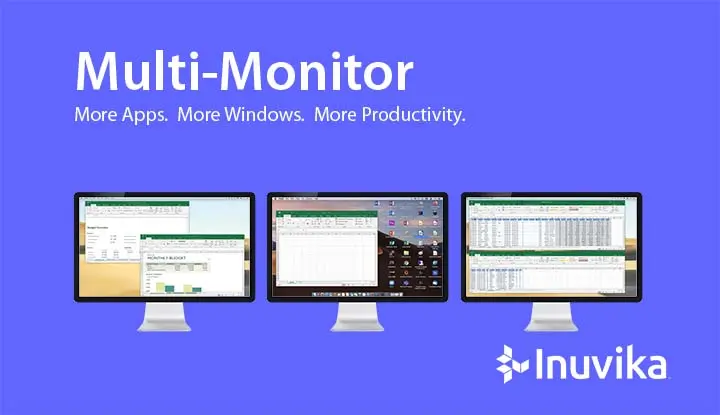Die Verwendung mehrerer Monitore in einer virtualisierten Arbeitsumgebung wie OVD Enterprise ist genauso einfach wie in einer herkömmlichen PC-Desktop-Umgebung.
Inuvika unterstützt seit Jahren Multi-Monitor-Arbeitsbereiche, die im "Desktop"-Modus bereitgestellt werden. Benutzer, die sich über den Enterprise Desktop Client im Desktop-Modus mit OVD verbinden, erhalten einen vertrauten Windows-Desktop, der auf einen zweiten Monitor erweitert werden kann, der an ihr Mac-, Windows- oder Linux-Gerät angeschlossen ist.
Mit der Veröffentlichung von OVD Enterprise 3.0 haben Benutzer, die es vorziehen, im "App"-Modus zu arbeiten, nun die gleiche Möglichkeit, ihre Windows-Anwendungen über mehrere externe Monitore zu nutzen, dank unserer neuen Funktion Multi-Monitor für den App-Modus.
Was ist der App-Modus?
Leser, die nicht damit vertraut sind, wie Benutzer mit über OVD Enterprise bereitgestellten Anwendungen interagieren, sollten sich den kurzen ⨠Video für einen Überblick über die drei Benutzermodi innerhalb von OVD. Sie können auch unser ⨠ herunterladen und lesendatenblatt für weitere Informationen.
Anwendungsmodusoder "App Mode" bietet eine einzigartige Benutzererfahrung für die Anwendungsvirtualisierung.
Anders als Desktop-Modus und Portal-ModusIm Gegensatz zu anderen Anwendungen, die entweder über eine Desktop- oder eine Web-Portal-Oberfläche bereitgestellt werden, integriert der App-Modus die Symbole von Remote-Anwendungen auf Ihrem lokalen Desktop. Außerdem werden sie in das Start- oder Startmenü Ihres lokalen Betriebssystems eingefügt. Es gibt kein separates Arbeitsbereich-Fenster, das verwaltet werden muss, wie es bei der Verwendung des Desktop- oder Portalmodus der Fall ist.
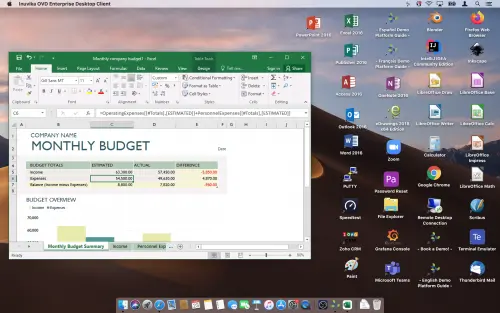
Der App-Modus sorgt dafür, dass Ihre OVD-Apps so aussehen und sich so verhalten, als wären sie lokal auf Ihrem Gerät installiert, aber in Wirklichkeit befinden sie sich in den sicheren Grenzen eines Cloud-Datenzentrums. Sie werden Ihnen einfach über die Cloud zur Verfügung gestellt, während Sie mit einer OVD-Sitzung verbunden sind.
Die Anwendungen arbeiten auch nahtlos mit Ihren lokal installierten Anwendungen zusammen.
Wenn Sie z. B. ein Apple Macbook verwenden, können Sie die auf Ihrem Mac installierten Microsoft Office 365-Anwendungen für Mac gleichzeitig mit den über OVD bereitgestellten Office 365-Anwendungen für Windows nutzen. Beide Anwendungssymbole werden in Ihrem macOS Launchpad-Menü und auf Ihrem Desktop angezeigt. Sie können sogar die OVD-Windows-Version verwenden, um Dokumente zu öffnen, die sich auf Ihrem Mac befinden, und zwar über die Dateitypzuordnung ("Öffnen mit"). Es ist, als würden Sie mit zwei verschiedenen PCs gleichzeitig über eine einzige Schnittstelle arbeiten.
Wenn Sie die Verbindung zu Ihrer OVD-Sitzung trennen, verschwinden die App-Symbole, bis Sie sich das nächste Mal anmelden. Der App-Modus ist verfügbar, wenn Sie den Enterprise Desktop Client auf einem Mac-, Windows- oder Linux-Gerät verwenden.
Verwendung mehrerer Monitore mit dem App-Modus
Die Verwendung mehrerer Monitore im App-Modus eröffnet eine neue Möglichkeit, mit virtualisierten Anwendungen zu arbeiten. Er erweitert das natürliche Gefühl Ihres lokalen Desktops, indem er Ihren entfernten virtuellen Arbeitsbereich mit Ihrem lokalen Laptop oder Desktop-Arbeitsbereich kombiniert. So können Sie zwischen Ihren OVD-Windows-Anwendungen und lokalen Anwendungen hin und her wechseln, ohne mit mehreren Fenstern auf einem einzigen Bildschirm jonglieren zu müssen.
Dank der Möglichkeit, Ihren virtuellen und lokalen Arbeitsbereich über mehrere Monitore zu organisieren, ist die Verwaltung dieser mehreren Fenster jetzt einfacher. Die dynamische Anpassungsfunktion von OVD 3.0 ermöglicht es dem System, bis zu 16 externe Monitore zu erkennen, die an Ihr physisches Gerät angeschlossen sind, und sie für die Verwendung mit OVD Enterprise verfügbar zu machen.
Die Nutzung dieser zusätzlichen Bildschirmfläche mit OVD-Windows-Anwendungen ist identisch mit der Nutzung mit Ihren lokal installierten Anwendungen. Starten Sie einfach eine OVD-Windows-Anwendung und verschieben Sie das Fenster an die von Ihnen gewünschte Monitorposition. Sie können sogar z.B. von OVD gelieferte Excel-Tabellen mit lokalen Tabellenkalkulationen, die auf einer lokal installierten Version von Excel laufen, kombinieren.
Der App-Modus ist einfach die natürlichste Art, mit virtualisierten Windows-Anwendungen von OVD zu arbeiten. Die zusätzliche Unterstützung von mehreren Monitoren verbessert eine wirklich nahtlose Integration von virtuellen und lokalen Arbeitsbereichen, die sich an die Art und Weise anpasst, wie Sie bereits arbeiten.